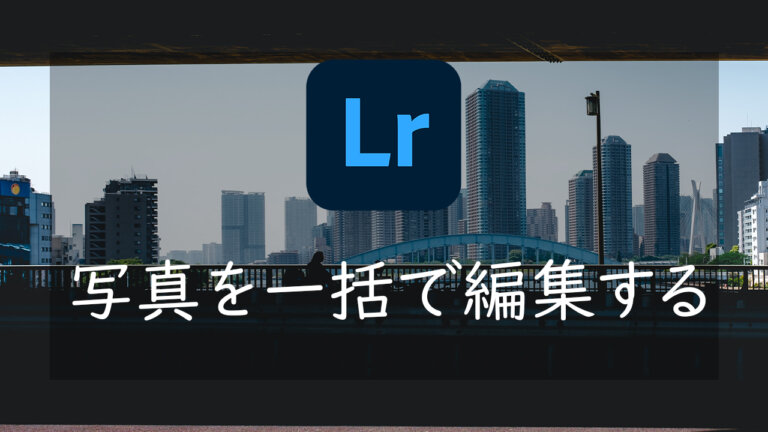こんにちは、Nocchi(のっち)です。
夢中になって写真をたくさん撮ったはいいものの、その分レタッチをすると思うと億劫になってしまいます。
ですが…複数の写真に同じレタッチの設定を適用すると作業量も一気に減るため心も軽くなります。ということで今回はLightroomで複数の写真を一括で編集する方法を紹介していきます。
Lightroomをまだインストールしていない方へ
今回のレタッチ手法はAdobe Lightroomを使うことを前提に解説しています。
まだLightroomをインストールしていない方は↓のボタンからインストールが可能です。
Lightroomのインストールから始め方については以下の記事で解説しているので気になる方はご覧ください。
写真編集をすることで、撮影した写真が格段に素敵に仕上がります。この機会に写真編集を始めてみませんか?写真編集を始めたいという方に向けておすすめのアプリであるAdobe Lightroom(ライトルーム)。今回は写真編集ソフトのAdo[…]
Lightroomで複数の写真を一括で編集する方法
手順を紹介する前にまずは注意事項として、一括編集を行い場合は極力ほとんど似た条件で撮られた写真のみにすることをおすすめします。
光の入ってくる角度や使っているレンズによって色の入り方も変わってしまうので、何でもかんでも一括で編集してしまうと逆に微調整が面倒になってしまいます。日中の晴れ、夕陽、雨、逆光時等、なんとなくのレタッチのベースを完成させておくと一括編集時も楽になります。
まずはRaw現像/レタッチ
まずは任意の一枚をレタッチしましょう。

レタッチの進め方は以前に記事にまとめていますので、レタッチの流れが気になる方は以下の記事をご覧ください。
こんにちは、Nocchi(のっち)です。みなさんは撮ったあとの写真はどうしていますか?中には撮って満足してしまっている方もいるのではないかと思います。せっかく撮った大事な写真なので現像して撮った写真に磨きをかけてみませんか?とい[…]
設定をコピーする
次に完成させた編集の設定値をコピーします。
メニューの「編集」→「コピー」を選択してコピーするか、Windowsであれば「Ctrl」+「C」、Macであれば「command 」+「C」キーを押すと一発でコピーできます。
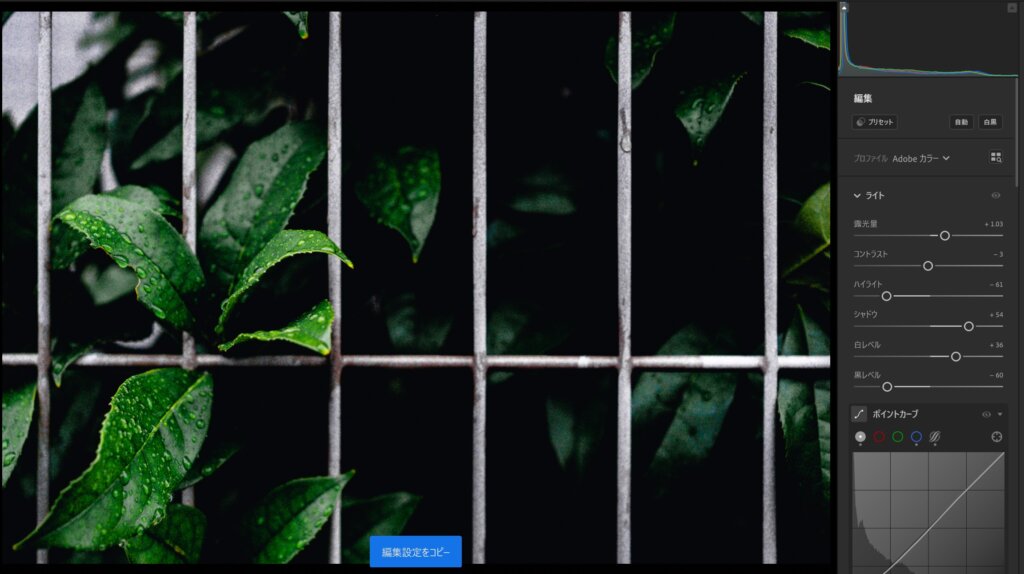
コピーが成功すると画面下部に「編集設定をコピー」と表示されます。
一括で編集したい写真を選択
一括で編集したい写真をライブラリやアルバムから選択します。
Windowsであれば「Ctrl」+「選択」か「Shift」+「選択」
Macであれば「command 」+「C」か「Shift」+「選択」を押すことで編集したい写真を選んでいきます。
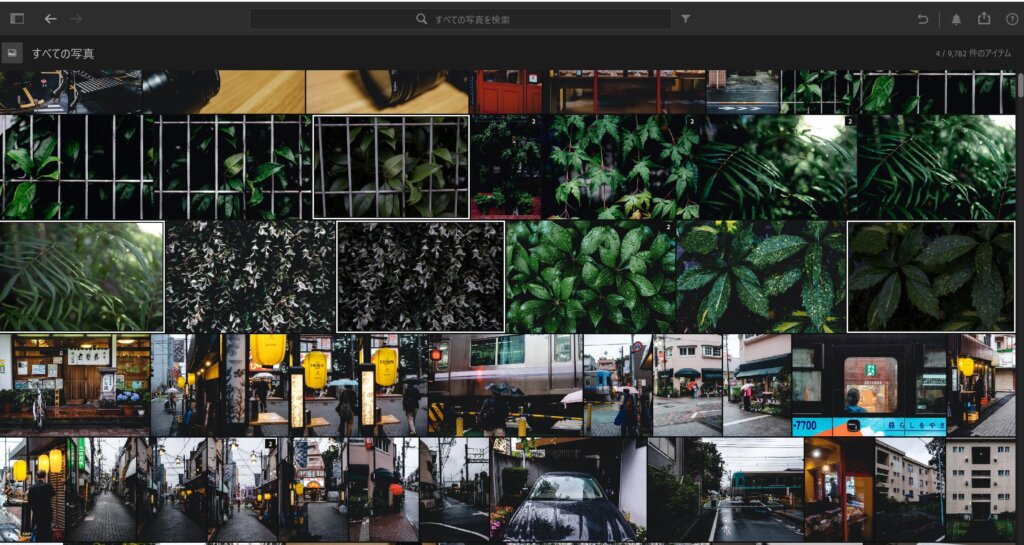
一括で編集する
写真を選んでいる状態でメニューの「編集」→「ペースト」を選択するか、Windowsであれば「Ctrl」+「V」、Macであれば「command 」+「V」キーを押すと設定をペーストできます。
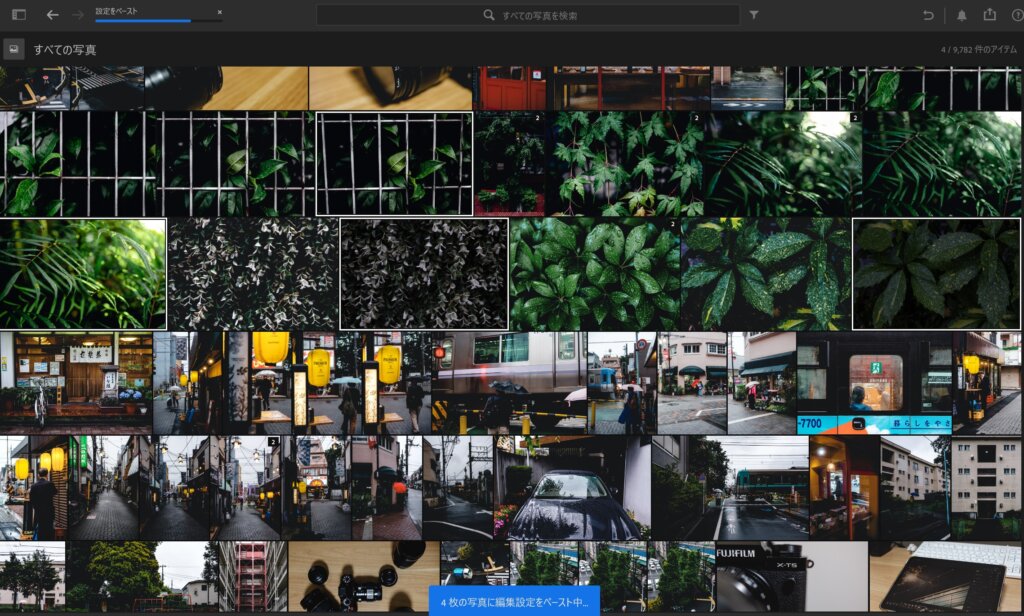
画面下部に編集設定をペーストしている旨のメッセージが表示されます。
対象の枚数が多ければ多いほど処理に時間がかかってしまいますが、一枚一枚を細かくレタッチしていくより随分マシです。
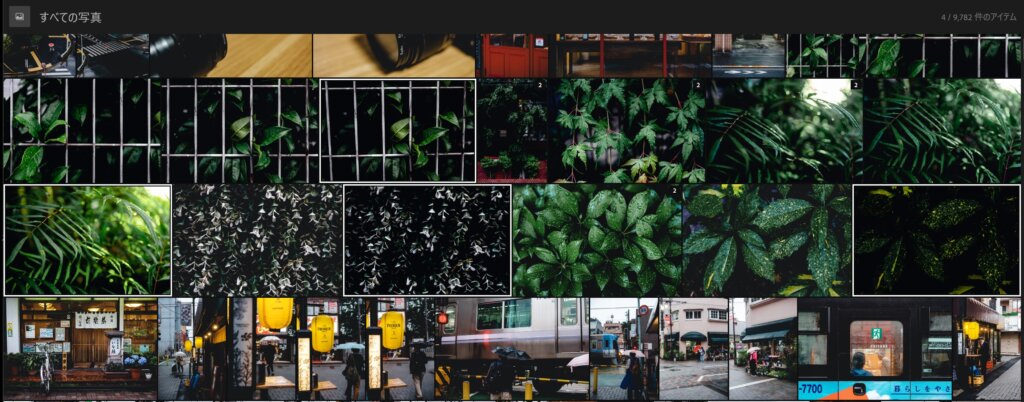
時間が経ち、全てのペースト処理が終わると、このように選んだ写真に編集設定が反映されます。
たったこれだけの手順で複数の写真に対して同じレタッチを一括ですることができます。この後は写真によっては細かい調整をする必要もありますが、同じ条件で撮っている場合は調整も不要な場合が多いです。
一括で自動補正する
もはや最初のレタッチする面倒という方はLightroomの自動レタッチ機能がおすすめです。
先ほどと同様に自動レタッチしたい写真を選択します。
Windowsであれば「Ctrl」+「選択」か「Shift」+「選択」
Macであれば「command 」+「C」か「Shift」+「選択」を押すことで編集したい写真を選んでいきます。
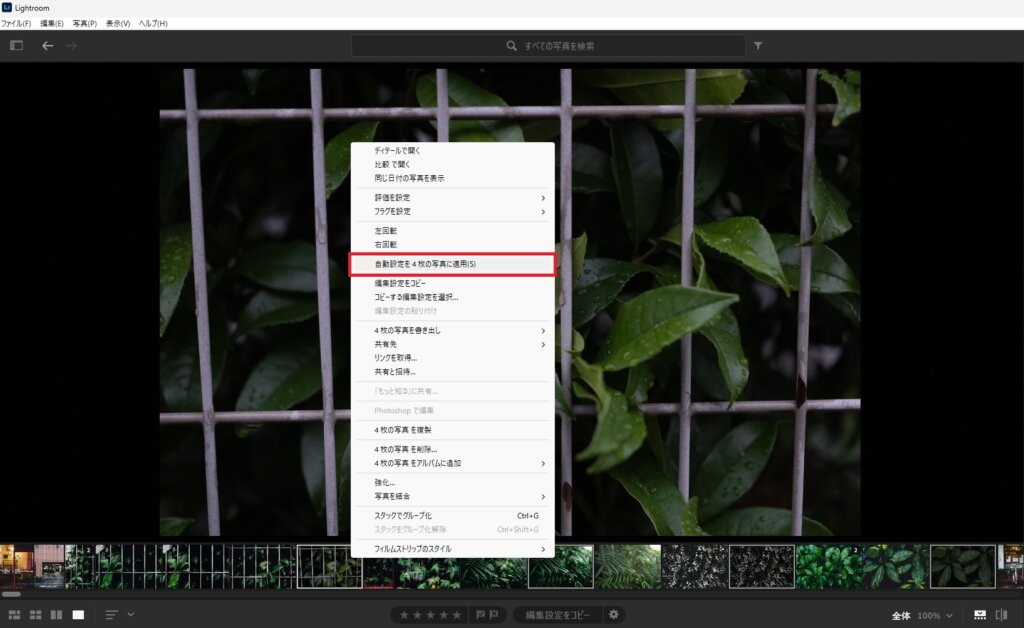
この状態で画面を右クリックすると「自動設定を〇枚の写真に適用」と表示されるので、これをクリックします。
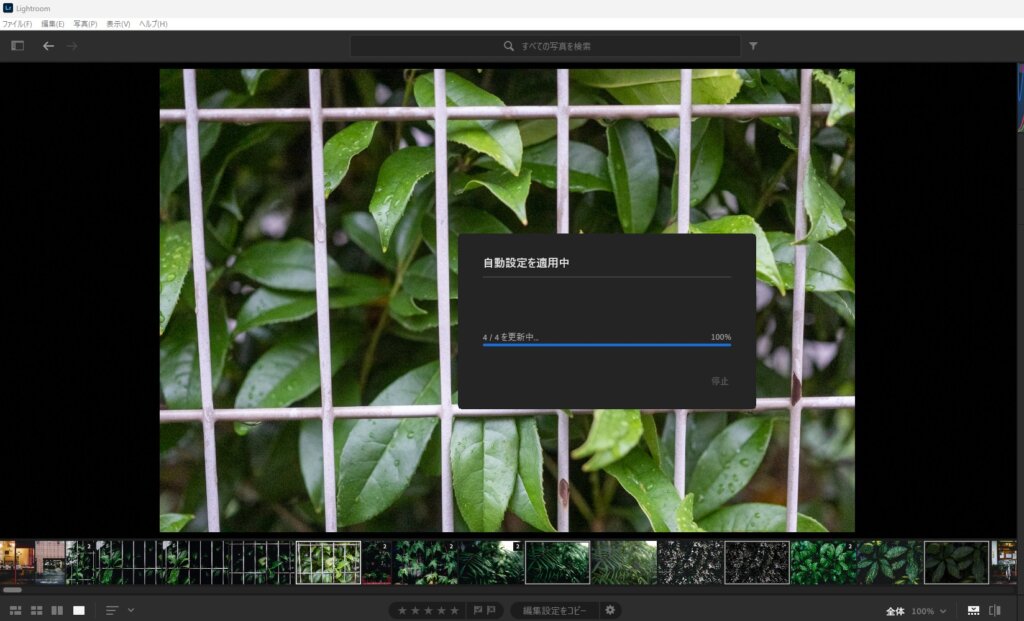
するとこのように選択した写真に自動補正をかけてくれます。
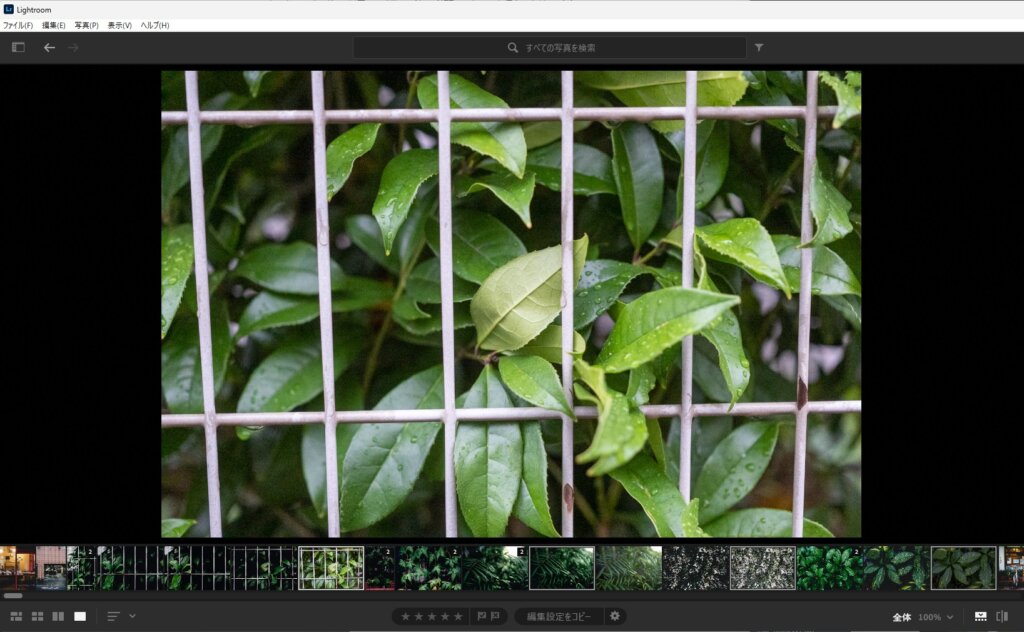
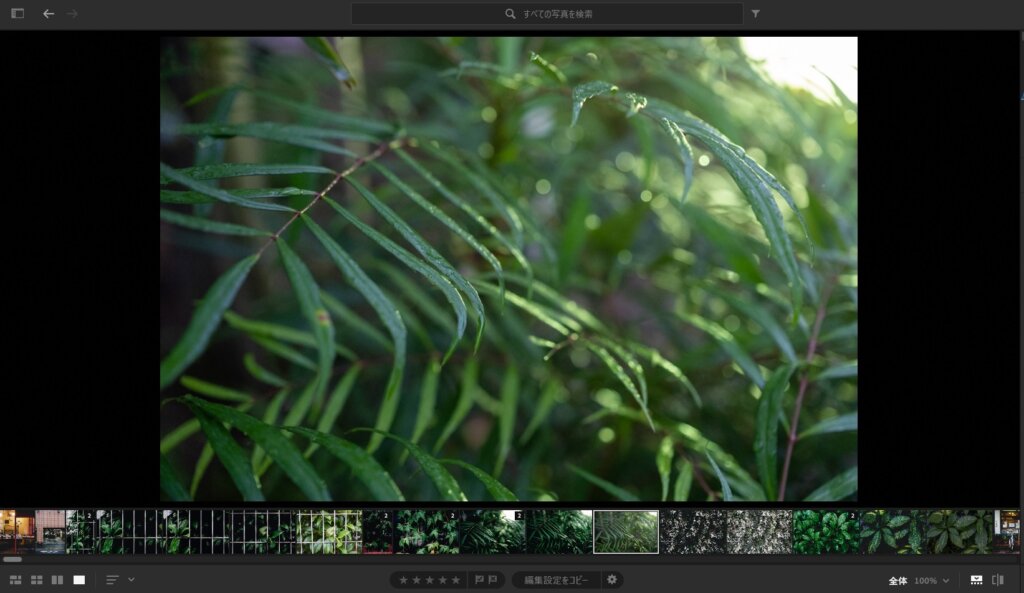
これは全てに同じ編集設定を反映するのとは異なり、全てに対してLightroomが自動的に望ましい補正をかけてくれます。
アーティスティックな表現や自分の色味の表現は出来ませんが、簡単に適正露出にしてくれるので旅行の写真を友人に配布するだけの用途であればこれで十分かもしれません。
最後に
今回はLightroomで複数の写真を一括に編集する方法を紹介しました。
これまで一枚一枚を丁寧にレタッチしていた方は圧倒的な時短になるので、ぜひ一括編集を行ってみてください。全ての色味を統一することは難しいですが、色味のベースだけでも一括でハメるだけでもかなりの時間を削減できますよ。
Lightroom カラー作品を仕上げるRAW現像テクニック